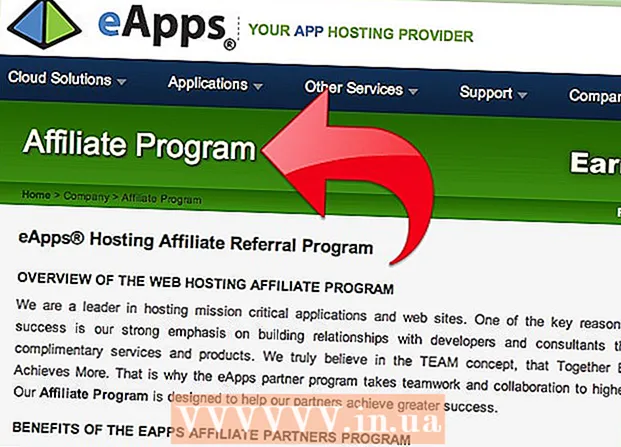Autors:
Judy Howell
Radīšanas Datums:
3 Jūlijs 2021
Atjaunināšanas Datums:
1 Jūlijs 2024
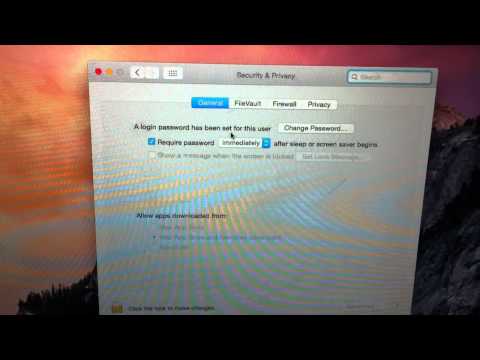
Saturs
- Lai soli
- 1. metode no 2: atļaut programmu
- 2. metode no 2: atļaut visu programmatūru
- Padomi
- Brīdinājumi
Šis wikiHow māca jums instalēt Mac datorā programmatūru, kuru Apple nav apstiprinājusi. MacOS Sierra lielāko daļu neoficiālo programmu atzīmē kā neparakstītu programmatūru, tāpēc jums būs jāveic šis process, lai instalētu daudzas trešo pušu lietotnes vai programmas. Jūs varat to sakārtot katrā instalācijā vai arī pilnībā atspējot šo aizsardzību.
Lai soli
1. metode no 2: atļaut programmu
 Lejupielādējiet programmatūru kā parasti. Kad tiek jautāts, vai vēlaties saglabāt vai izdzēst failu, atlasiet “saglabāt”. Ņemiet vērā, ka tas jādara tikai tad, ja esat pārliecināts, ka uzticaties programmatūras izdevējam.
Lejupielādējiet programmatūru kā parasti. Kad tiek jautāts, vai vēlaties saglabāt vai izdzēst failu, atlasiet “saglabāt”. Ņemiet vērā, ka tas jādara tikai tad, ja esat pārliecināts, ka uzticaties programmatūras izdevējam.  Atveriet savas programmatūras instalācijas failu. Tiks atvērts kļūdas uznirstošais logs, kurā teikts: "[Vārdu] nevar atvērt, jo tas nav lejupielādēts no App Store."
Atveriet savas programmatūras instalācijas failu. Tiks atvērts kļūdas uznirstošais logs, kurā teikts: "[Vārdu] nevar atvērt, jo tas nav lejupielādēts no App Store."  klikšķiniet uz labi. Tas aizver uznirstošo logu.
klikšķiniet uz labi. Tas aizver uznirstošo logu.  Atveriet Apple izvēlni
Atveriet Apple izvēlni  klikšķiniet uz Sistēmas preferences. Šī opcija atrodas nolaižamās izvēlnes augšdaļā.
klikšķiniet uz Sistēmas preferences. Šī opcija atrodas nolaižamās izvēlnes augšdaļā.  klikšķiniet uz Drošība un privātums. Tas atrodas loga Sistēmas preferences augšdaļā.
klikšķiniet uz Drošība un privātums. Tas atrodas loga Sistēmas preferences augšdaļā.  Noklikšķiniet uz slēdzenes. Tas atrodas loga kreisajā apakšējā stūrī.
Noklikšķiniet uz slēdzenes. Tas atrodas loga kreisajā apakšējā stūrī.  Ievadiet paroli un pēc tam noklikšķiniet Atbloķējiet. Tas ļauj rediģēt šīs izvēlnes vienumus.
Ievadiet paroli un pēc tam noklikšķiniet Atbloķējiet. Tas ļauj rediģēt šīs izvēlnes vienumus.  klikšķiniet uz Tik un tā atvērts. Tas atrodas blakus faila nosaukumam.
klikšķiniet uz Tik un tā atvērts. Tas atrodas blakus faila nosaukumam.  klikšķiniet uz Atvērt kad tiek prasīts. To darot, tiks atvērts fails un turpināsiet instalēšanu.
klikšķiniet uz Atvērt kad tiek prasīts. To darot, tiks atvērts fails un turpināsiet instalēšanu.
2. metode no 2: atļaut visu programmatūru
 Atveriet Spotlight
Atveriet Spotlight  Tips terminālisun noklikšķiniet
Tips terminālisun noklikšķiniet  Tips sudo spctl - master-disable terminālā un nospiediet ⏎ Atgriezties. Šis ir kods, kas ļauj instalēšanas opciju.
Tips sudo spctl - master-disable terminālā un nospiediet ⏎ Atgriezties. Šis ir kods, kas ļauj instalēšanas opciju.  Ievadiet paroli. Šī ir parole, kuru izmantojat, lai pieteiktos savā Mac datorā. To darot, tiks atjaunota vajadzīgā opcija izvēlnē Drošība un konfidencialitāte.
Ievadiet paroli. Šī ir parole, kuru izmantojat, lai pieteiktos savā Mac datorā. To darot, tiks atjaunota vajadzīgā opcija izvēlnē Drošība un konfidencialitāte.  Atveriet Apple izvēlni
Atveriet Apple izvēlni  klikšķiniet uz Sistēmas preferences. Šī opcija atrodas nolaižamās izvēlnes augšdaļā.
klikšķiniet uz Sistēmas preferences. Šī opcija atrodas nolaižamās izvēlnes augšdaļā.  klikšķiniet uz Drošība un privātums. Tas atrodas loga Sistēmas preferences augšdaļā.
klikšķiniet uz Drošība un privātums. Tas atrodas loga Sistēmas preferences augšdaļā.  Noklikšķiniet uz slēdzenes. Tas atrodas loga kreisajā apakšējā stūrī.
Noklikšķiniet uz slēdzenes. Tas atrodas loga kreisajā apakšējā stūrī.  Ievadiet paroli un pēc tam noklikšķiniet Atbloķējiet. Tagad jums vajadzētu būt iespējai rediģēt iestatījumus šajā izvēlnē.
Ievadiet paroli un pēc tam noklikšķiniet Atbloķējiet. Tagad jums vajadzētu būt iespējai rediģēt iestatījumus šajā izvēlnē.  Atzīmējiet izvēles rūtiņu Jebkurš avots vai “visur” ieslēgts. Tas atrodas sadaļā "Atļaut lejupielādētas lietotnes" loga apakšdaļā. Kad jūs to izdarīsit, parādīsies uznirstošais logs.
Atzīmējiet izvēles rūtiņu Jebkurš avots vai “visur” ieslēgts. Tas atrodas sadaļā "Atļaut lejupielādētas lietotnes" loga apakšdaļā. Kad jūs to izdarīsit, parādīsies uznirstošais logs.  klikšķiniet uz Atļaut vai "Atļaut no jebkuras vietas", kad tiek prasīts. To darot, jūs varat instalēt izstrādātāja programmatūru, kuras identitāte nav zināma, un tas nav jāapstiprina izvēlnē.
klikšķiniet uz Atļaut vai "Atļaut no jebkuras vietas", kad tiek prasīts. To darot, jūs varat instalēt izstrādātāja programmatūru, kuras identitāte nav zināma, un tas nav jāapstiprina izvēlnē. - Ja 30 dienu laikā neinstalējat neparakstītu programmatūru, šie iestatījumi būs jāaktivizē no jauna.
- Noklikšķiniet uz bloķēšanas, ja vēlaties novērst turpmākas izmaiņas.
 Instalējiet savu programmatūru. Tagad jums vajadzētu būt iespējai instalēt savu programmatūru kā parasti.
Instalējiet savu programmatūru. Tagad jums vajadzētu būt iespējai instalēt savu programmatūru kā parasti.
Padomi
- Apple uzticas vairākām trešo pušu lietotnēm, taču to skaits ir salīdzinoši mazs.
- Ja lejupielādējāt programmu, bet nevarat to atvērt, jo jūsu dators neatļauj neautorizētu izstrādātāju programmatūru, pārlūkprogrammā Finder atveriet sadaļu Lejupielādes. Ar peles labo pogu noklikšķiniet uz programmatūras un nospiediet "Atvērt". Ievadiet administratora paroli.
Brīdinājumi
- Pirms mēģināt kaut ko instalēt Mac datorā, vienmēr pārbaudiet, vai failos nav vīrusu.